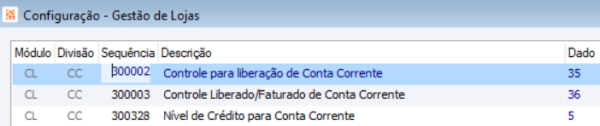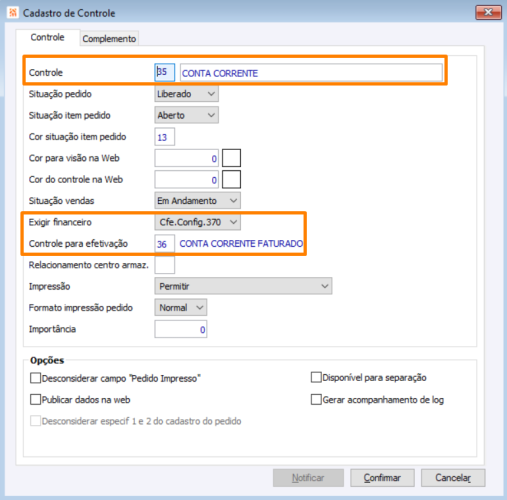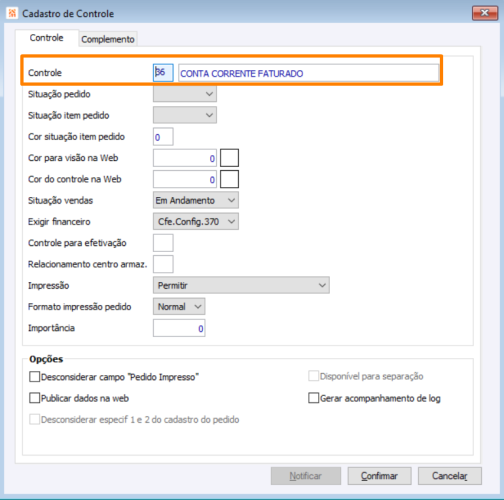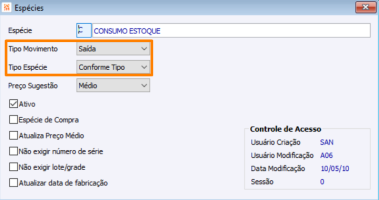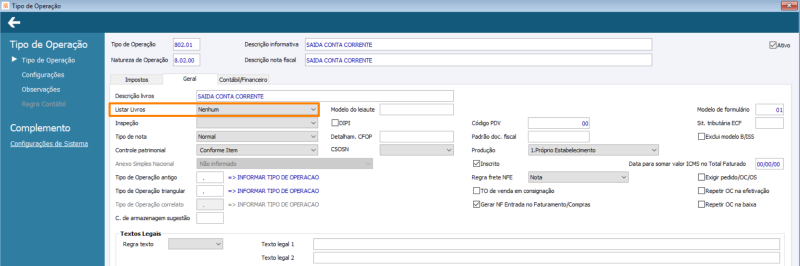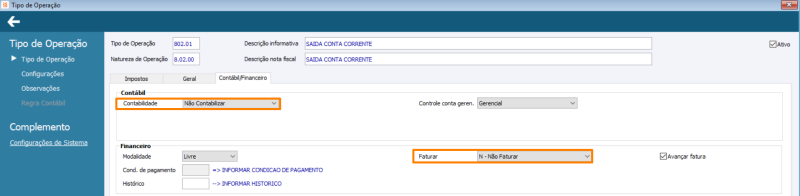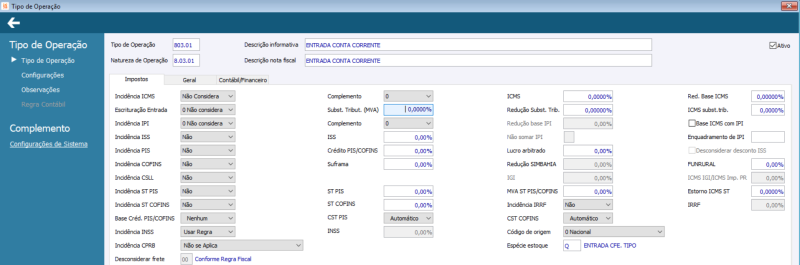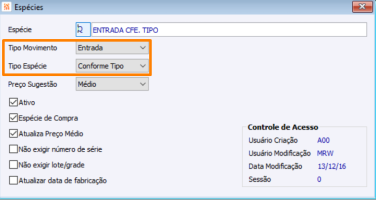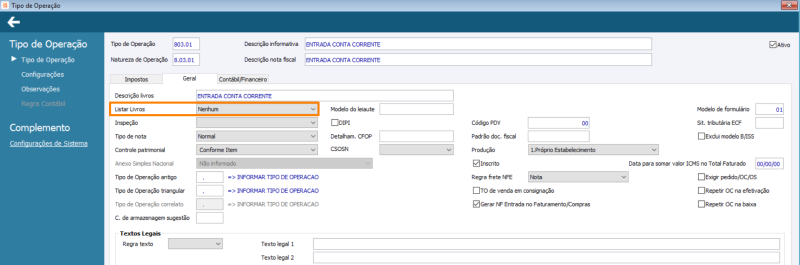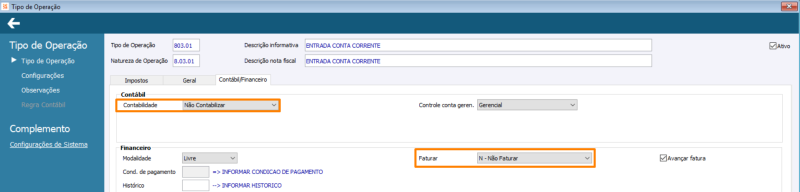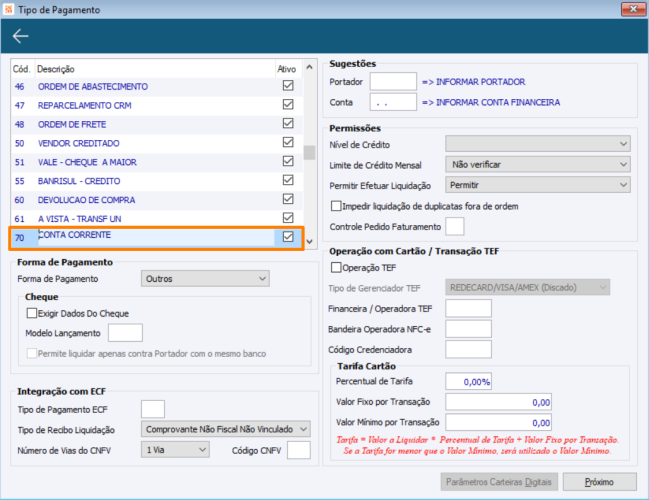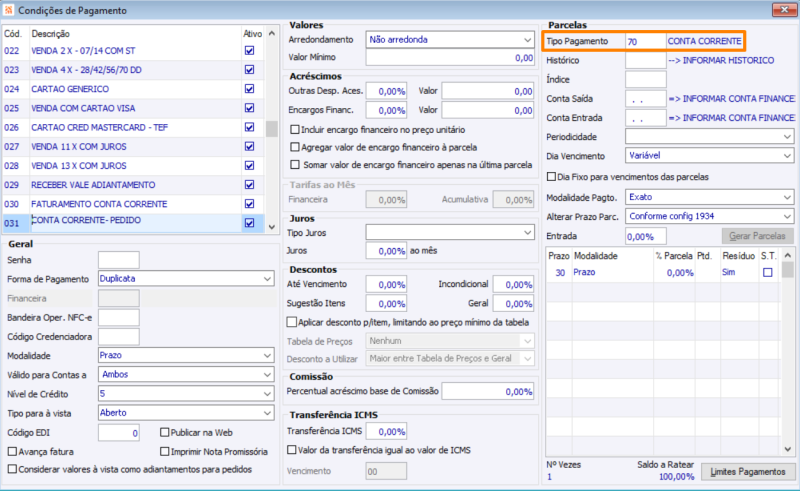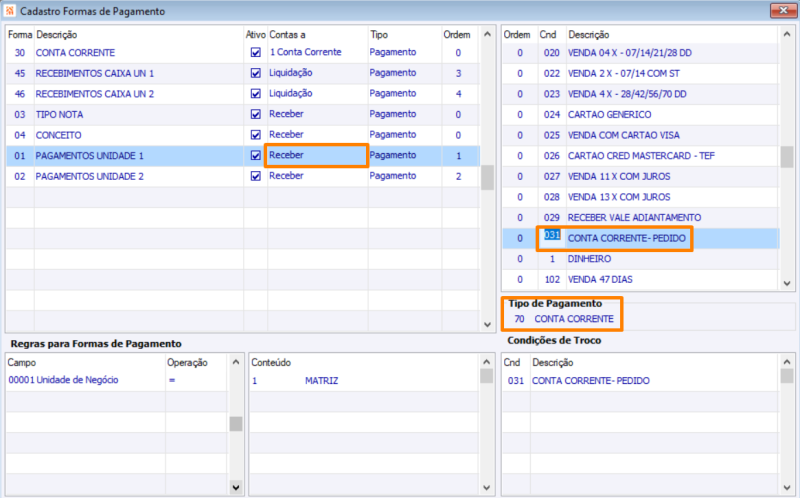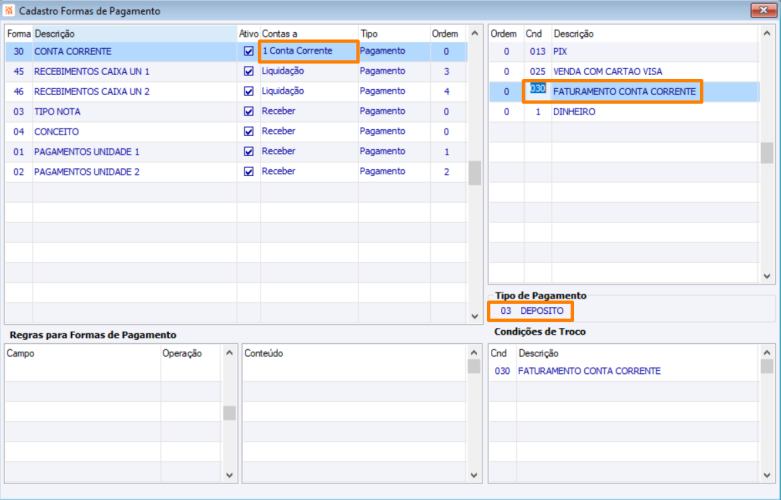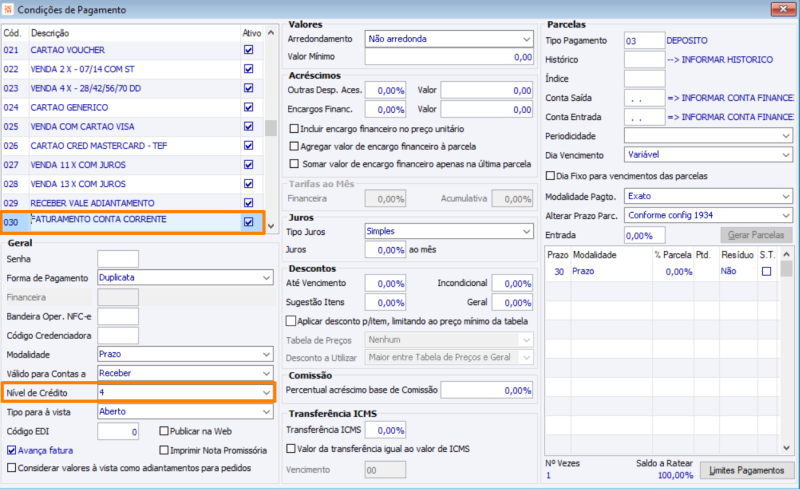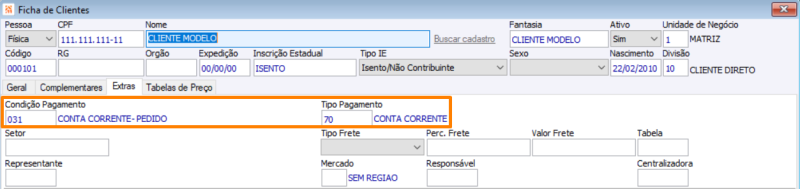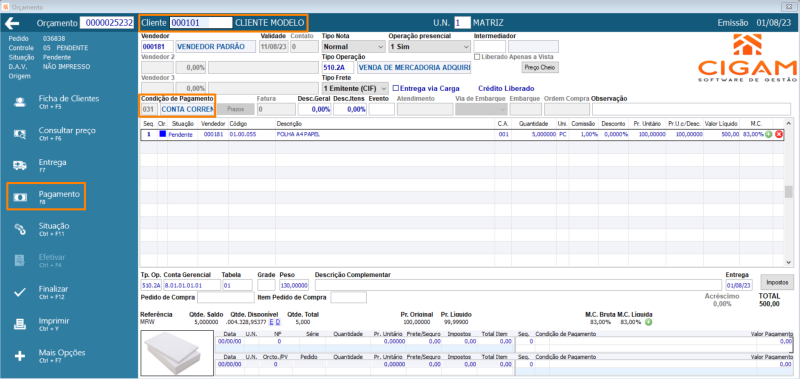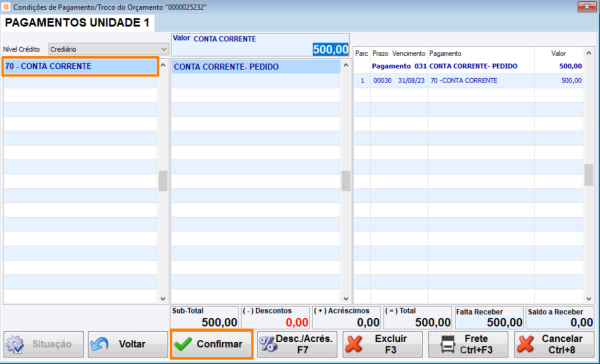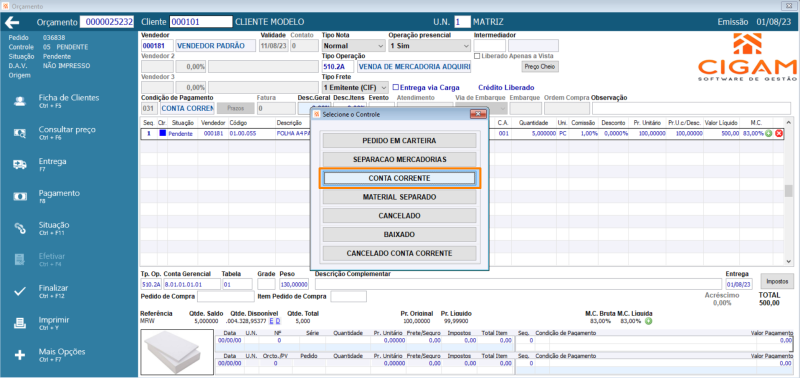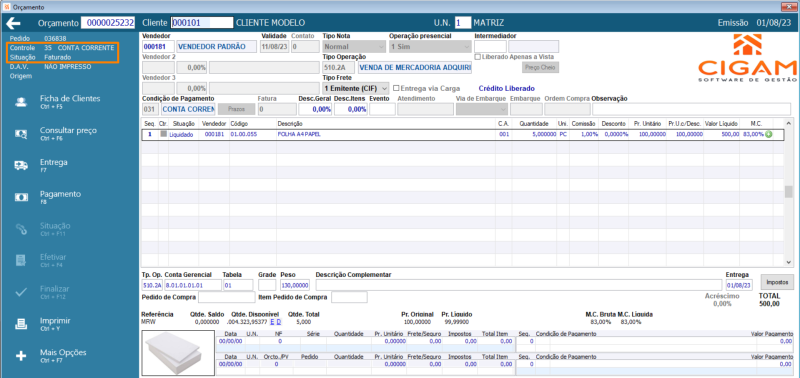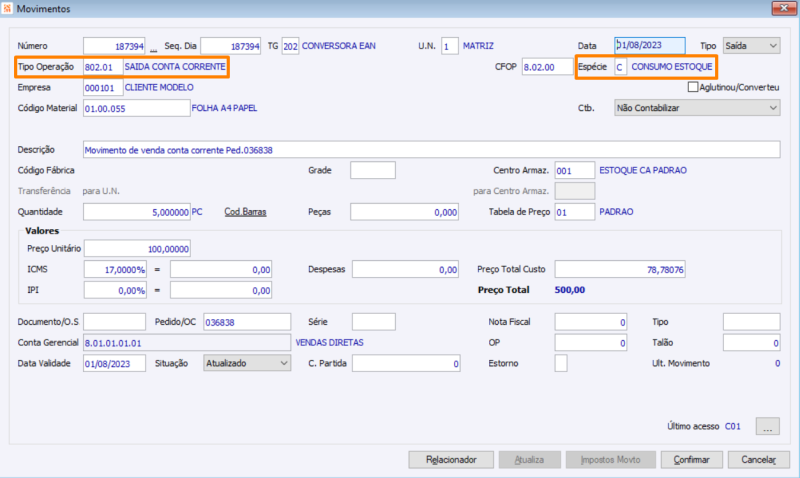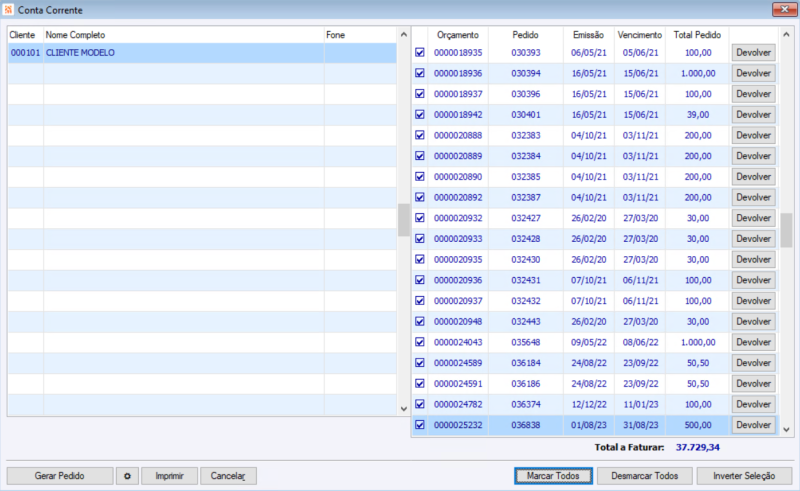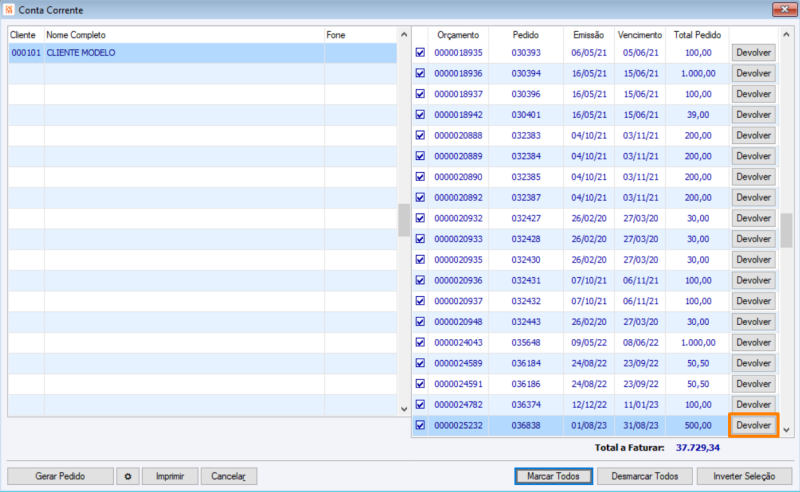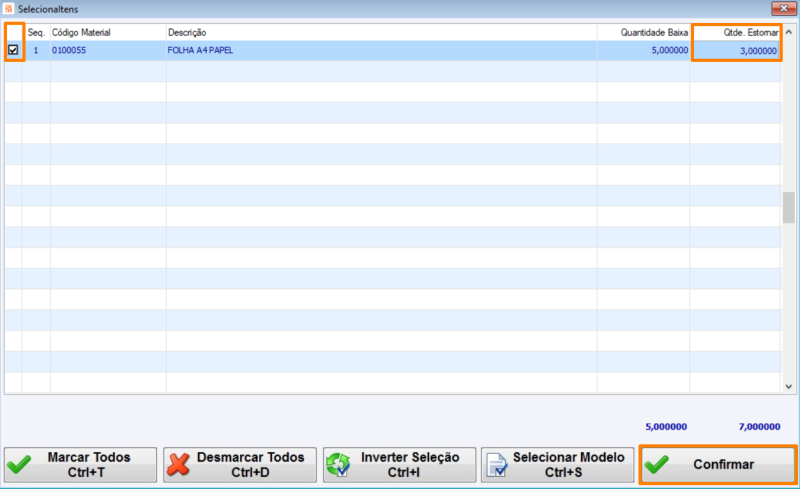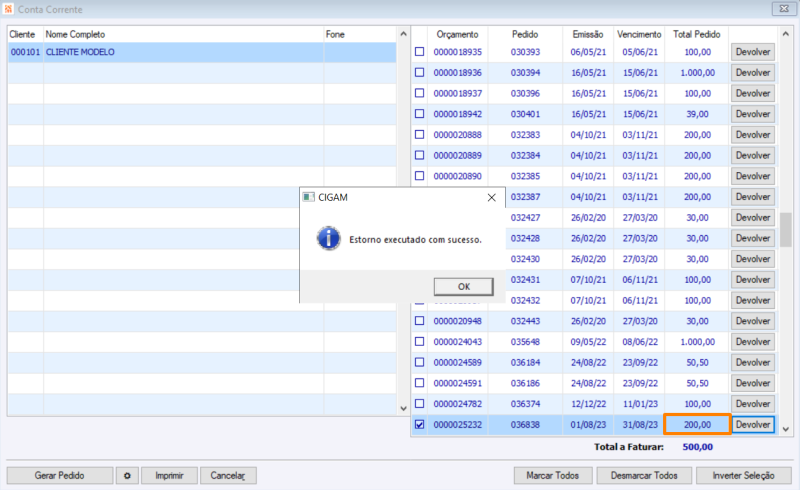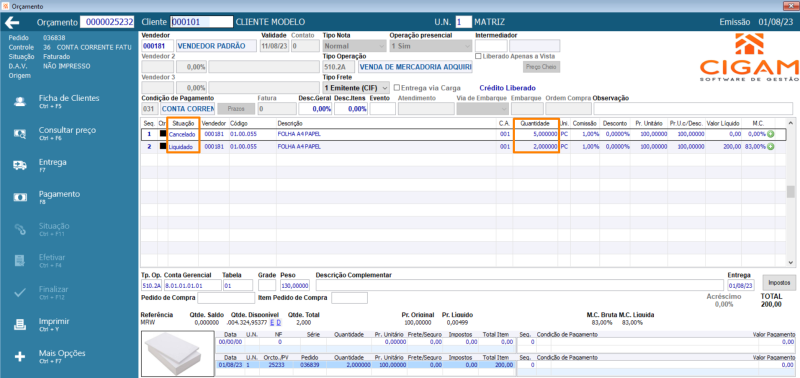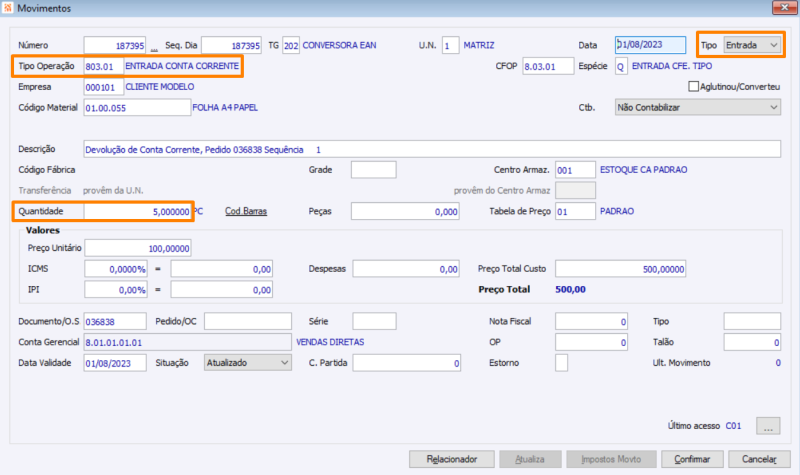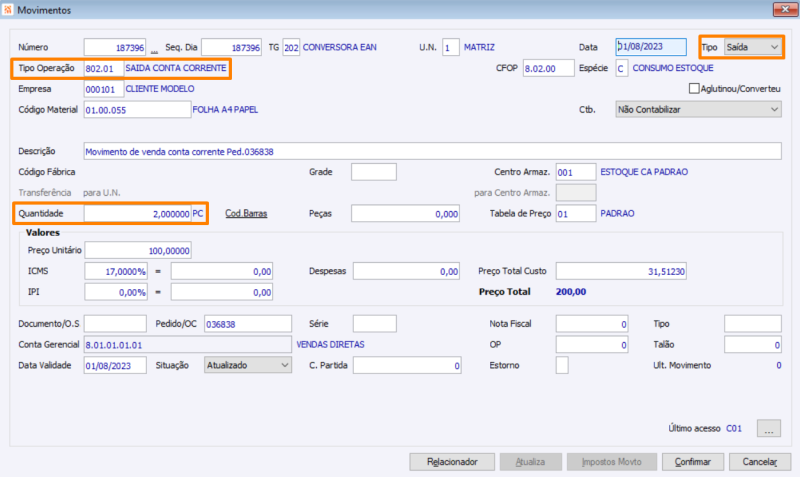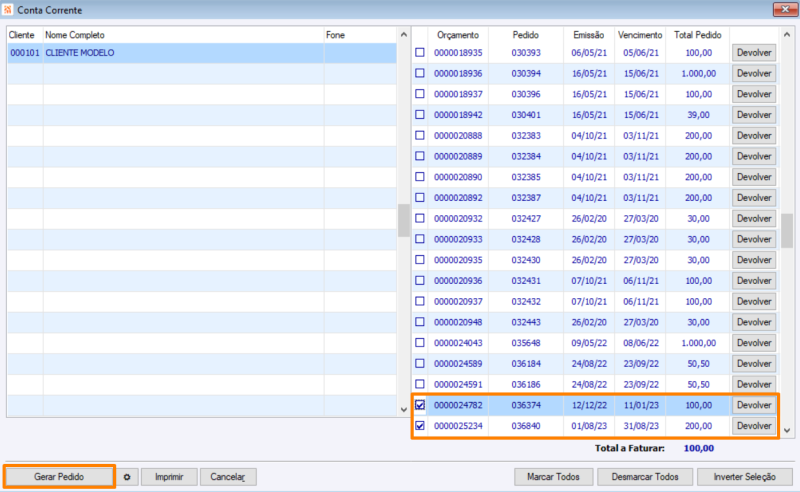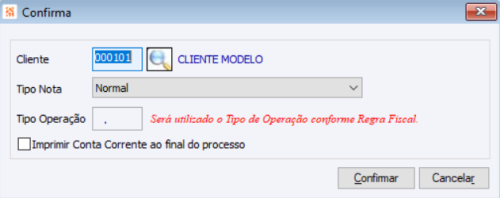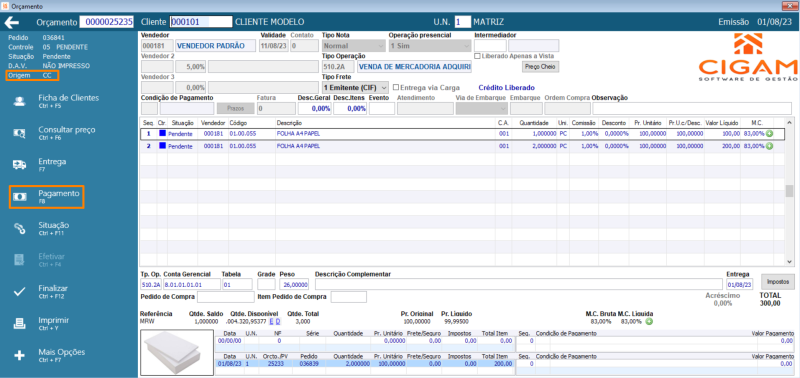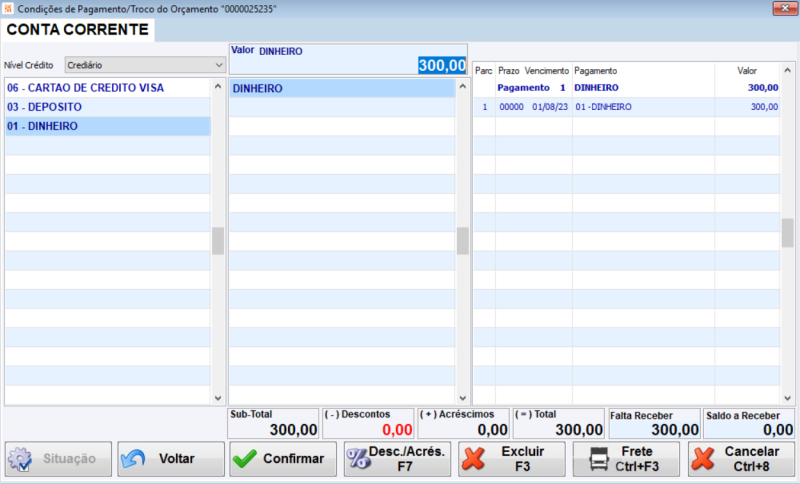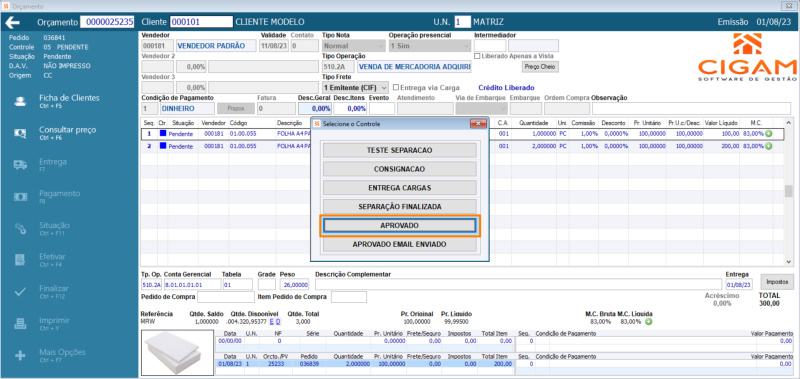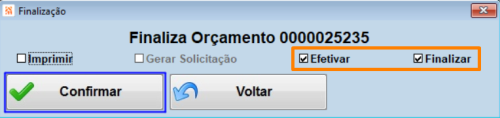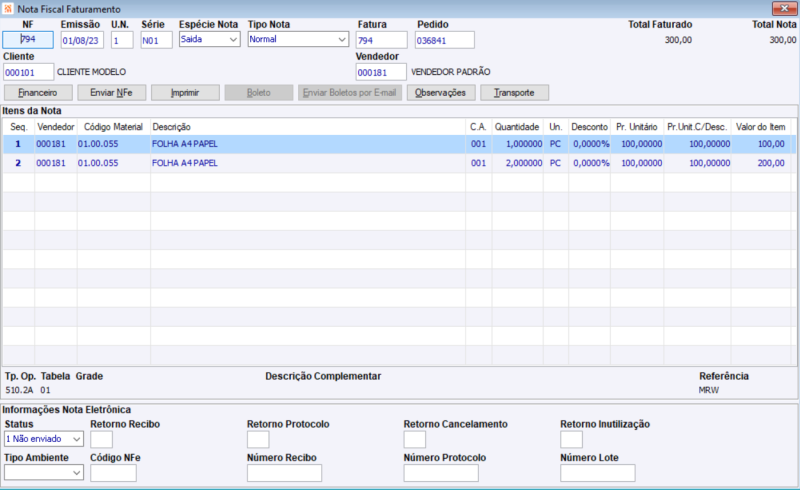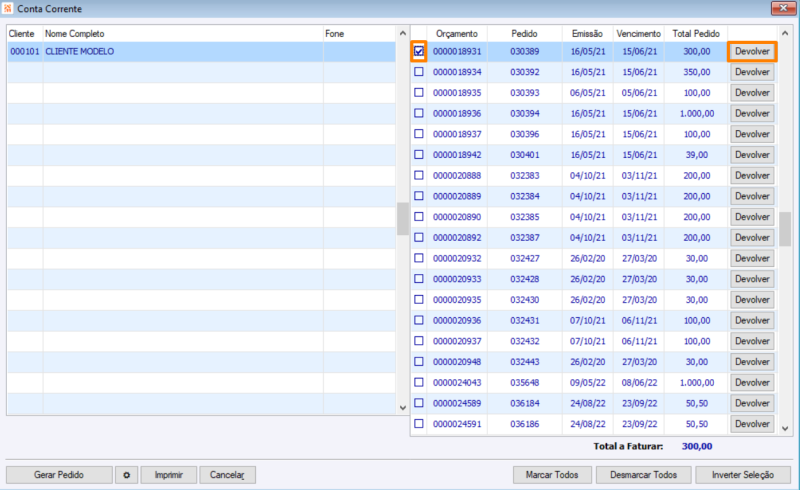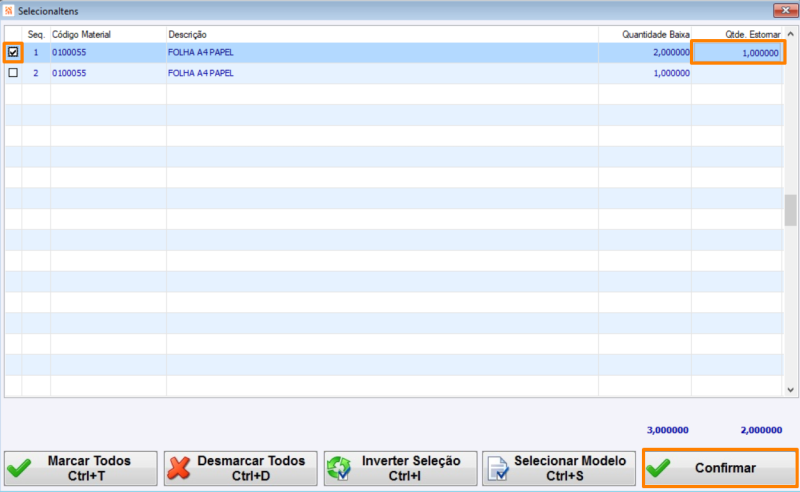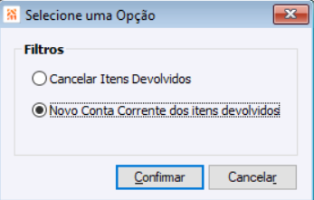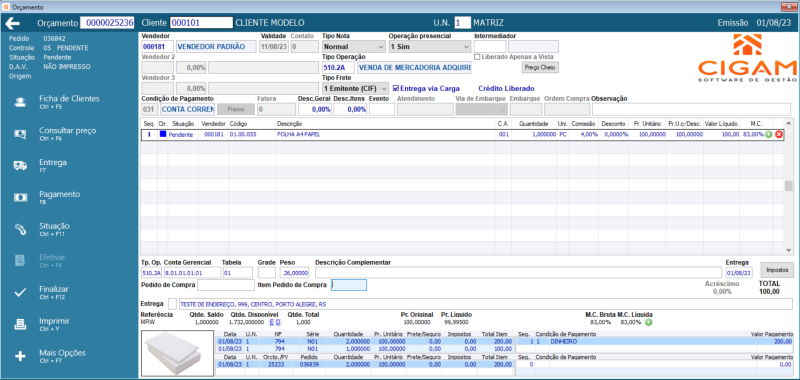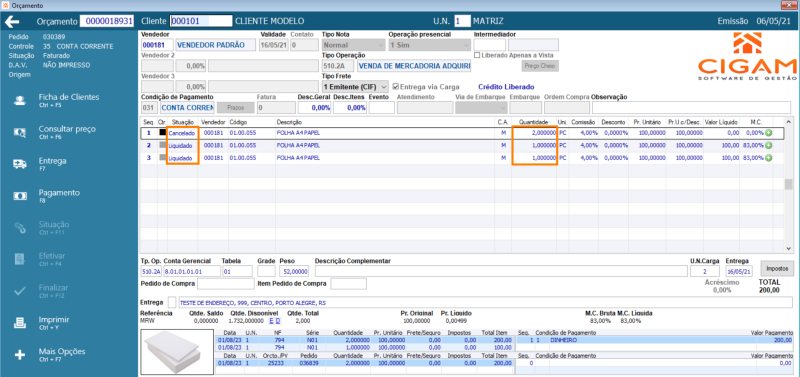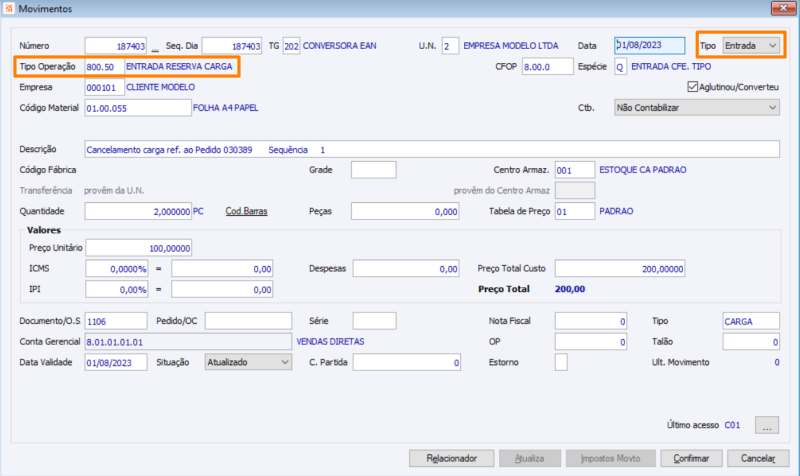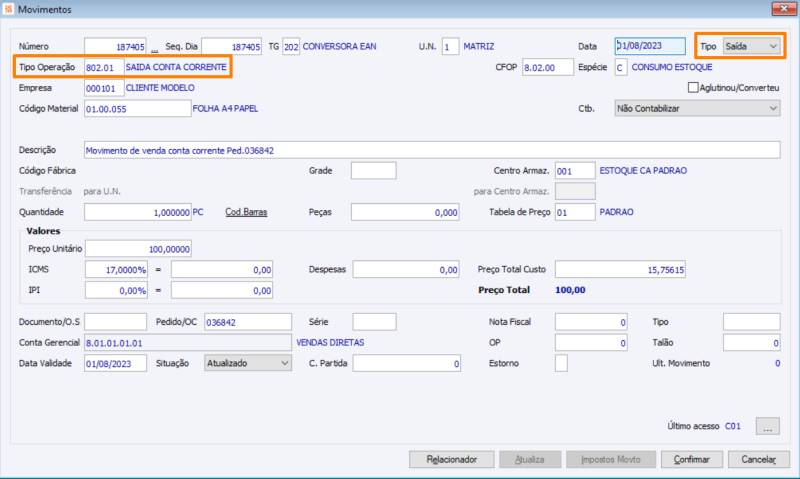CL - Como Fazer - Conta Corrente
Índice
- 1 Palavras-Chave
- 2 Conta Corrente
- 2.1 Quais são os cadastros necessários para utilização do Conta Corrente?
- 2.2 Como parametrizar Ficha de Clientes para utilizar Conta Corrente?
- 2.3 Como gerar os Orçamentos utilizando Controle de Conta Corrente
- 2.4 Como realizar o fechamento/faturamento do Conta Corrente?
- 2.5 Como gerar novo Orçamento a partir da Devolução do Conta Corrente?
- 2.6 Como fazer Conta Corrente com Cargas?
Palavras-Chave
Alto nível de crédito. Cargas. Controle. Faturamento futuro.
Conta Corrente
O processo de conta corrente compreende um alto nível de crédito destinado a clientes que podem “pendurar” suas compras, de forma que o sistema controle os valores em aberto para o cliente permitindo faturamento futuro bem como devolução de produtos retirados anteriormente, mas que não foram utilizados. É a automatização do antigo controle de “compra no caderno”.
Esta funcionalidade permite automatização do processo de negociação comercial, promovendo maior produtividade no processo de vendas, controle do estoque e financeiro.
Quais são os cadastros necessários para utilização do Conta Corrente?
Para o funcionamento da rotina de Conta Corrente, são necessárias as seguintes parametrizações:
Nas configurações 'CL - CC - 300002 - Controle para liberação de Conta Corrente' e 'CL - CC - 300003 - Controle Liberado/Faturado de Conta Corrente', deverão estar preenchidos os controles a serem utilizados na rotina de conta corrente. Para utilização da rotina, é importante verificar a parametrização de Nível de Crédito. Este nível de crédito poderá ser parametrizado através da configuração 'CL - CC - 300328 - Nível de Crédito para Conta Corrente'.
O controle informado na configuração 'CL - CC - 300002 - Controle para liberação de Conta Corrente', deve possuir o campo ‘Controle para efetivação’ com o Controle informado na configuração 'CL - CC - 300003 - Controle Liberado/Faturado de Conta Corrente'.
Os orçamentos que estiverem com este controle de Conta Corrente ficarão como faturados e não poderão ser alterados ou excluídos.Havendo necessidade de exclusão, deverá ser utilizada a rotina de Gera Faturamento Conta Corrente que será exemplificada posteriormente.
Importante: O controle informado na configuração 'CL - CC - 300002 - Controle para liberação de Conta Corrente' deve gerar previsões financeiras. Para isto deve ser revisado o campo ‘Exigir Financeiro’ no Cadastro de Controles.
Cadastros de Controle:
Menu: CL Controles
Visando gerar as movimentações atendendo as demandas fiscais e contábeis, foram disponibilizadas as configurações 'CL - CC - 2800 - Tipo de Operação para saída de estoque de Conta Corrente' e 'CL - CC - 2806 - Tipo de Operação para entrada/devolução de Conta Corrente':
Cadastros de Tipos de Operação:
O acesso ao cadastro do Tipo de Operação será realizado através do caminho:
Menu: CL Tipos de Operações
No Tipo de Operação de Saída de Conta Corrente o campo ‘Espécie estoque’ deve ser parametrizado com uma Espécie de Estoque parametrizada com o campo ‘Tipo Movimento’ marcada como “Saída” e com o campo ‘Tipo Espécie’ marcado com a opção “Conforme Tipo”:
O campo ‘Listar Livros’ deve estar marcado com a opção “Nenhum”:
O campo ‘Contabilidade’ deve estar parametrizado a opção “Não Contabilizar’’ e o campo ‘Faturar’ como “N – Não Faturar”:
No Tipo de Operação de Entrada de Conta Corrente o campo ‘Espécie estoque’ deve ser parametrizado com uma Espécie de Estoque parametrizada com o campo ‘Tipo Movimento’ marcada como “Entrada” e com o campo ‘Tipo Espécie’ marcado com a opção “Conforme Tipo”:
O campo ‘Listar Livros’ deve estar marcado com a opção “Nenhum”:
O campo ‘Contabilidade’ deve estar parametrizado a opção “Não Contabilizar’’ e o campo ‘Faturar’ como “N – Não Faturar”:
Tipos de Pagamento:
Menu: CL Tipos de Pagamento
Deve ser realizado um cadastro de Tipo de Pagamento específico que será informado na condição de Pagamento a ser utilizada no processo de Conta Corrente.
Condição de Pagamento:
Menu: CL Condições de Pagamento
Realizar um cadastro de Condição de Pagamento específico que deverá obrigatoriamente ser informado na Ficha de Clientes. Informar o Tipo de Pagamento de Conta Corrente criado anteriormente.
Deve ser observado que o campo ‘Limite de Crédito’ deve estar igual no 'Tipo de Pagamento' e 'Condição de Pagamento' para a opção de conta corrente ser apresentada corretamente na situação do orçamento.
Formas de Pagamento:
Menu: CL Formas de Pagamento
Para utilização da funcionalidade de Conta Corrente será necessário o cadastro de duas regras de Formas de Pagamento. A primeira Condição de Pagamento será utilizada na criação do Orçamento que fará a saída da mercadoria da Loja e a segunda condição que será utilizada na negociação final/faturamento das mercadorias que o cliente vai realmente adquirir.
Vamos informar a Condição de Pagamento criada anteriormente em um cadastro do Tipo ‘Contas a’ marcado com a opção “Receber”.
Importante: Para que seja fácil manter o controle e os cadastros de clientes, sugerimos a utilização de apenas uma Condição de Pagamento de Conta Corrente.
Cadastro de Forma de Pagamento a ser utilizada na criação do Faturamento Conta Corrente. Neste cadastro de regras iremos definir quais são as condições de pagamento que serão utilizadas na negociação final/faturamento das mercadorias que o cliente vai realmente adquirir. A regra utilizada deverá ser parametrizada com o campo ‘Contas a’ com a informação de “1 Conta Corrente”.
Importante: O nível de crédito cadastrado nas condições de pagamento deve ser o mesmo nível que o nível cadastrado na configuração 'CL - CC - 300328 - Nível de Crédito para Conta Corrente'.
Como parametrizar Ficha de Clientes para utilizar Conta Corrente?
A ficha de clientes deverá ser preenchida com a Condição de Pagamento e Tipo de Pagamento de Conta Corrente. O cadastro de Condição e Tipo de Pagamento é obrigatório para utilização da rotina.
Mesmo com esta sugestão de Condição de Pagamento no cadastro da Ficha de Clientes, o sistema permitirá escolher outra condição no momento da criação do Orçamento.
Menu: CL Ficha de Clientes
Como gerar os Orçamentos utilizando Controle de Conta Corrente
No programa Orçamento, ao criar um novo Orçamento serão criados os movimentos de estoque, porém não deverá gerar movimentações financeiras, visto que esta movimentação financeira deverá acontecer apenas quando ocorrer o fechamento do Conta Corrente e emissão da NF de Saída.
Menu: CL Orçamento
Criação do Orçamento informando código de cliente que possui parametrização de Conta Corrente. Ao ser informado o código de cliente, sistema trará como sugestão a Forma de Pagamento de Conta Corrente. Clicar no botão ‘Pagamento’:
Confirmar a Condição de Pagamento Conta Corrente:
Alterar ‘Situação’ do Orçamento para “Conta Corrente”:
Orçamento ficará com ‘Controle’ de “Conta Corrente” e ‘Situação’ como “Faturado”:
Movimento de Estoque gerado:
Como realizar o fechamento/faturamento do Conta Corrente?
Menu: CL Gera Faturamento Conta Corrente
Ao acessar a rotina poderá ser informado um filtro por Vencimento, Código de Cliente ou Data de Emissão:
Na tela de Conta Corrente serão listados todos os orçamentos oriundos de Conta Corrente e que ainda estão em aberto:
Durante o encontro de Contas, poderemos devolver parte da mercadoria não utilizada pelo cliente e gerar o Faturamento apenas do saldo de mercadorias que restou do pedido:
Selecionar o material que queremos fazer o estorno e informar quantidade a ser estornada:
Clicando em Confirmar será aberto tela para seleção das opções de ‘Cancelar Itens Devolvidos’ ou gerar ‘Novo Conta Corrente dos itens devolvidos’. Neste caso vamos selecionar a opção de ‘Cancelar Itens Devolvidos’:
Será exibido uma mensagem de ‘Estorno executado com sucesso’ e será realizado ajuste do saldo do Orçamento:
Consultando novamente o Orçamento, o mesmo irá exibir dois itens. O item anterior que havia sido criado foi cancelado e foi criado novo item com quantidade atualizada:
Movimentos de Estorno do Estoque gerado:
Movimento de Saída do Estoque gerado com novo saldo:
Para gerar o faturamento dos Orçamentos de Conta Corrente, selecionar os orçamentos que devem ser faturados, e clicar no Botão ‘Gerar Pedido’:
Será aberto tela de confirmação dos dados do Faturamento a serem gerados.
Novo Orçamento gerado com Origem “CC”. Clicar em ‘Pagamento’:
Serão exibidos apenas as condições de pagamentos que estão cadastradas nas Formas de Pagamento “1 Conta Corrente”:
Alterar o controle para ‘Aprovado’:
Após este processo de aprovação, o orçamento deverá obrigatoriamente ser faturado.
NF Faturada:
Como gerar novo Orçamento a partir da Devolução do Conta Corrente?
Acessar novamente a rotina de Conta Corrente e selecionar Orçamento a ser estornado:
Selecionar quantidade a ser estornada e clicar em ‘Confirmar’:
Selecionar a opção ‘Novo Conta Corrente dos itens devolvidos’ e clicar em ‘Confimar’:
Novo Orçamento gerado com a quantidade estornada:
Orçamento com item cancelado e novo item criado com saldo do Conta Corrente:
Observação: Se houver a devolução total dos itens, o orçamento original ficará com o controle parametrizado na configuração 'CL - CC - 300002 - Controle para liberação de Conta Corrente', situação como Faturado e os itens com situação Cancelado.
Movimentos gerados:
Entrada:
Saída: